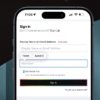Теперь, когда доступны компьютеры Mac M1 и разработчики обновляют свои приложения для официальной поддержки M1, вы можете попытаться выяснить, какие из ваших приложений (а также те, которые вам могут понадобиться) оптимизированы для Apple Silicon. Прочтите пять бесплатных способов проверить универсальные приложения для macOS.
Что такое универсальные приложения для macOS?
Вы часто слышите, как разработчики говорят о поддержке M1 при запуске новых версий своих приложений. Но если вы проверяете поддержку M1, Apple использует термин «универсальный» для приложений, оптимизированных для Apple Silicon / M1 (которые также работают с Intel Mac), и маркирует приложения x86 как Intel (эти приложения нуждаются в переводе Rosetta на компьютерах Mac M1). Вы можете увидеть эту информацию в Finder и системном отчете (в разделе «Об этом Mac»), а также в других вариантах, которые мы рассмотрим ниже.
Это может немного сбивать с толку, поскольку существует два типа универсальных приложений: одно относится к поддержке M1 / Intel, а другое — если одно и то же приложение можно загрузить в iOS и macOS на iPhone, iPad и Mac.
Приложения Intel macOS на компьютерах Mac M1
Имейте в виду, что даже если ваш Mac M1 работает под управлением приложений Intel, он часто может делать это с большей производительностью за счет перевода Rosetta 2 (происходит автоматически), чем при исходной работе на Intel Mac. Просто разработчики могут добиться еще большей производительности, если приложения оптимизированы для чипа Apple Silicon M1.
Хорошо, вот самые простые способы проверить наличие универсальных приложений macOS для существующего программного обеспечения, а также приложений и игр, которые вы, возможно, захотите получить.
Пять способов проверить универсальные приложения для macOS
В Finder в папке «Приложения» на вашем Mac щелкните правой кнопкой мыши приложение> Получить информацию (или сочетание клавиш + I). Теперь найдите Intel или Universal вверху в разделе «Общие> Тип:». Или перейдите к в левом верхнем углу. угол> Об этом Mac> Системный отчет> Программное обеспечение> Приложения (вы увидите список всех своих приложений, и если они универсальные приложения для macOS)
Больше вариантов


Приложение Silicon от iMazing слева, приложение строки меню Silicon Info справа


Проверка универсальных приложений macOS в Finder